Önemli bir posta göndermek için acele ettiğinizde sunucu bağlantısının başarısız olmasından daha sinir bozucu bir şey yoktur.
Yerleşik Posta uygulamasını kullanan iPhone kullanıcıları için, "Posta Alınamıyor. Sunucuyla bağlantı kurulamadı"veya" Posta sunucusu 'imap.gmail.com' yanıt vermiyor ", özellikle Microsoft Exchange ve Yahoo postasından.
Sunucuya bağlantı başarısızlığı sorunu, iOS 17/16/15/14/13/9/8/7 üzerinde çalışan tüm iOS aygıtlarında meydana gelir.
Peki iPhone'u posta alamıyor düzeltmek için en iyi yolu nedir? Bu makalede, bunu düzeltmek için 6 yöntem sağladık "Sunucuya posta bağlantısı kurulamadı"sorun, umarım size yardımcı olabilirler.
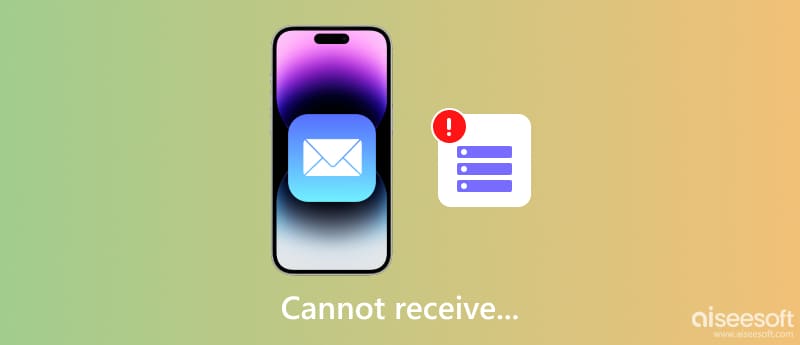
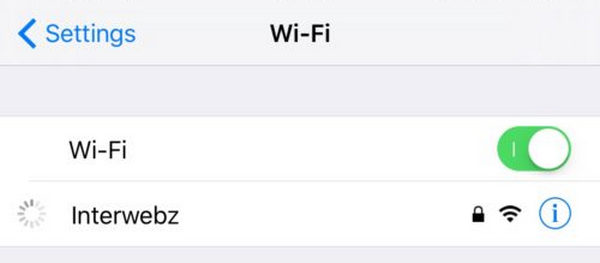
Bu gereksiz gelebilir, ancak bazen çok yavaş bir veri bağlantısı posta sunucusu bağlantısının başarısız olmasına neden olabilir. Bu nedenle, etkin bir internet bağlantınız olduğundan emin olun ve "iPhone posta alamıyor" sorununun çözülüp çözülmediğine bakın.
"Posta sunucusuyla bağlantı kurulamadı" durumunda, sunucuda geçici bir klasör oluşturmayı ve e-postaları bu klasöre taşımayı deneyebilirsiniz. Bu klasör, e-postaları güvenli bir konuma taşımak için kullanılır. Ayarlar doğru olduğunda e-postalar kolayca taşınabilir. Kullanıcılar ayrıca bu e-postaları kaydetmek için kalıcı bir klasör oluşturabilir.
Bazı durumlarda, e-posta hesabınıza gelen ve giden sunucu bilgileri artık e-posta sunucusu tarafından kabul edilmeyebilir. Mail uygulamasının e-posta gelen kutunuzu yenilemek için uygun ayarları otomatik olarak yapılandırabilmesi için e-posta hesabını kaldırmayı ve yeniden eklemeyi deneyin. Bu adımları takip et:
E-posta hesabınıza giriş yaptıktan sonra, posta iletilerinizi yenilemelidir. Sorunu tekrar kontrol edin.

Kaçırmayın: 10 İOS için En İyi E-posta Uygulamaları E-postanızı Yönetmenize Yardımcı Olmak
Bu biraz teknik bir süreç. Kullanıcının telefon ayarlarını sunucudan değiştirmesi gerekir. Bu, kullanıcıların posta bağlanma sorunundan kurtulmasına yardımcı olacaktır. İPhone'un posta alamamasını düzeltmek için aşağıdaki adımları izleyin:
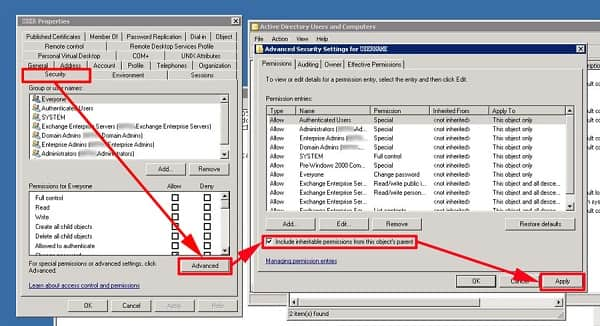
Yukarıdaki bu çözümleri denedikten sonra, kullanıcıların çoğu iPhone/iPad/iPod touch'ta "posta alınamıyor, sunucuyla bağlantı kurulamadı" hatasını başarıyla düzeltebilir. Şimdi, aralarında değilseniz, aşağıdaki adımları deneyin:
Tüm çözümlerin hiçbiri işe yaramazsa, iOS sisteminizde hatalar olabilir. Düzeltmek için iOS sistemini onarmalısınız. E-posta hizmetiniz iCloud, Outlook, Gmail vb. Tarafından yapılmış olsun, sunucu başarısız bağlantı sorununu gidermek için bu aracı kullanabilirsiniz.
Aiseesoft iOS Sistem Kurtarma herhangi bir beceri olmadan profesyonel iOS sistem düzeltme yazılımıdır.
İOS sistem onarım yazılımı, Apple logosu, beyaz ekran, döngü yeniden başlatma, DFU modu, iTunes Kurtarma modu vb.Gibi çeşitli sistem sorunlarını çözebilir.
Hızlı düzeltme özelliği, iOS sisteminizi devre dışı iPhone, iPad ve iPod için ücretsiz olarak onarabilir.
Bununla birlikte, iOS sistem sorununun neden olduğu E-posta almama sorununu kolayca düzeltebilirsiniz.

188,699Dosya İndir
%100 Güvenli. Reklamsız.
%100 Güvenli. Reklamsız.
Aşağıdaki indirme bağlantısını tıklayarak bilgisayarınızda Aiseesoft iOS Sistem Kurtarma'yı ücretsiz indirin. Bilgisayarınıza yükleyin ve bu yazılımı başlatın.
Ana arayüzde, seçim iOS Sistem Kurtarma.
USB kablosunu kullanarak iPhone'unuzu bilgisayara takın. İPhone'un kilidini açmayı ve dokunmayı unutmayın Güven iPhone'da.

Burada, bu yazılımın giderebileceği çeşitli sorunlar göreceksiniz. Sonra tıklayın Başlama Devam etmek için.
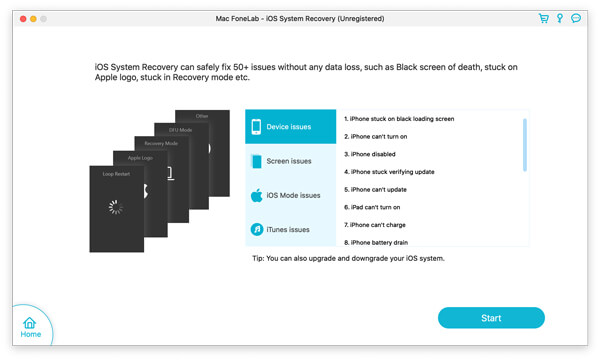
Burada sizin için 3 seçenek kaldı.
1. iPhone sisteminiz anormalse, bu yazılım otomatik olarak algılar. Aksi takdirde, durum Normal olarak işaretlenir.
İOS aygıtınız Normal'deyse, Ücretsiz Hızlı Düzeltmeve bu yazılım iPhone'unuzu otomatik olarak onaracaktır.
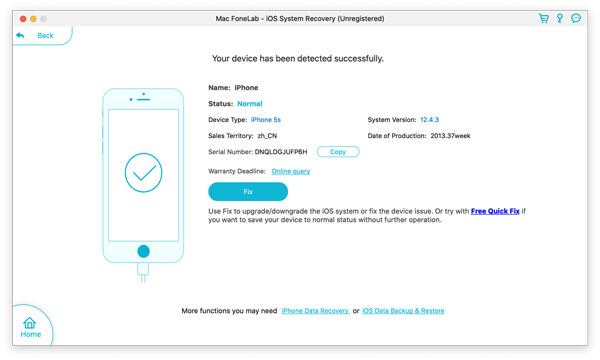
2. iPhone durumunuz olarak algılanırsa DAÜ Modu or Kurtarma Modudevam etmek için Onar'ı tıklamanız gerekir.
3. iPhone'unuz anormal algılanırsa ve durumu gösterirse Bilinmiyordevam etmek için Onar'ı da tıklamanız gerekir.
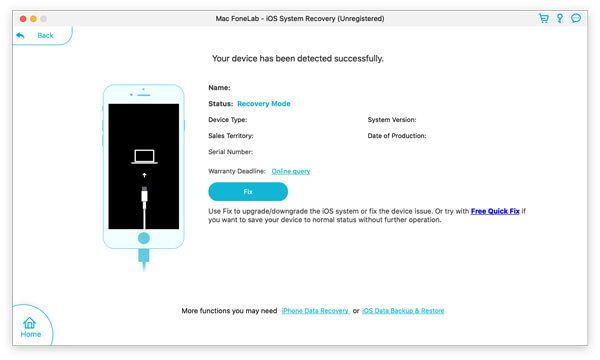
Açılır pencerede, onarım modunu standart Mod or Gelişmiş mod.
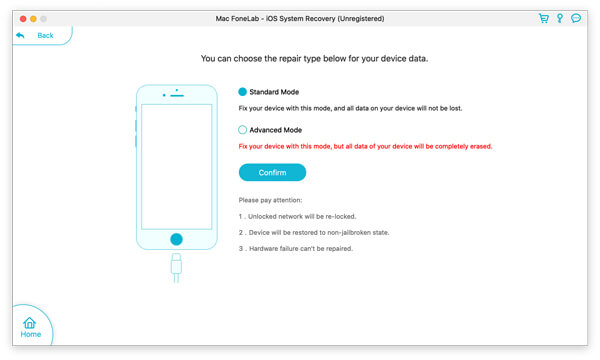
Burada bellenim bilgilerini seçmeniz gerekecektir (Cihaz Kategorisi, Aygıt Türü, Cihaz modeli ve Sürüme Güncelle) onarmadan önce. Burada iOS'u eski sürüme geçirebilir veya en son iOS beta sürümünü indirebilirsiniz.
Sonra tıklayın Onarım iOS sisteminizi düzeltmeye başlamak için.
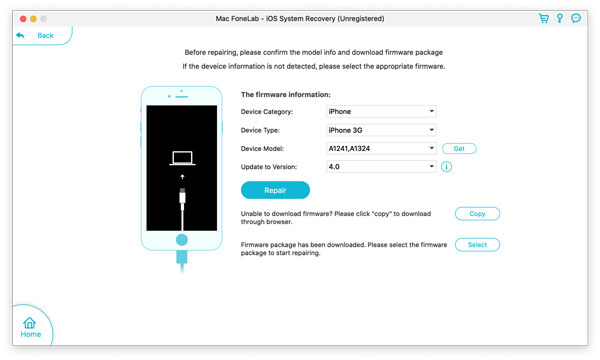
Bundan sonra, e-postaları alıp alamayacağınızı görmek için e-postayı kontrol edebilirsiniz.
Neden e-posta alıp gönderemiyorum?
E-posta alabiliyor ancak gönderemiyorsanız, giden (SMTP) sunucusu yapılandırılmamış olabilir. E-posta gönderip alamıyorsanız, IP adresiniz yasaklanmış olabilir.
Yahoo postam çalışmıyorsa ne yapabilirim?
Yahoo postanın çalışmamasına neden olan birçok neden vardır. Örneğin, Yahoo Mail, iPhone güncellemesi için bir güncelleme yayınlamadı. Yahoo Mail sıkıştı ve açılamadı. Güncel olmayan giriş bilgileri de çalışmayan Yahoo postasını değiştirebilir.
E-posta için SMTP sunucusu nedir?
SMTP (Basit Posta Aktarım Protokolü) sunucusu, e-posta göndericileri ve alıcıları arasında giden postayı göndermek, almak veya aktarmak için tasarlanmış bir uygulamadır.
Sonuç
Sorunu çözmek için sunduğumuz tüm çözümler bunlar. iPhone posta alamıyor, sunucuyla bağlantı kurulamadı. Tüm yöntemleri takip etmek kolaydır ve hangi yönteme ihtiyacınız olduğunu seçmek size kalmıştır. Tüm çözümlerden sonra, iPhone/iPad/iPod touch hala posta alamıyor mu? Sorunlarınızı aşağıya bırakın, en kısa zamanda ne yapabileceğime bir bakayım!
Apple Ürünleri Kullanımı

Herhangi bir veri kaybı olmadan DFU modunda, kurtarma modunda, kulaklık modunda, Apple logosunda vb. Gibi çeşitli konularda iOS sisteminizi normale sabitleyin.
%100 Güvenli. Reklamsız.
%100 Güvenli. Reklamsız.